Как да проверите дали някой ви е блокирал в Instagram и Facebook
Когато спрете да виждате публикации от приятеля си в социалните медии, това може да означава едно от двете неща: той е зает и просто няма време да публикува нещо, или са ви блокирали по някаква причина.
Нито Instagram , нито Facebook ще ви уведомят, когато някой ви блокира. Има приложения на трети страни, които обещават да решат този проблем вместо вас, но това рядко работи. Истината(Truth) е, че да разберете дали някой ви е блокирал в Instagram или Facebook е необходима детективска работа. Ето как да разберете дали някой ви е блокирал и какво можете да направите по въпроса.
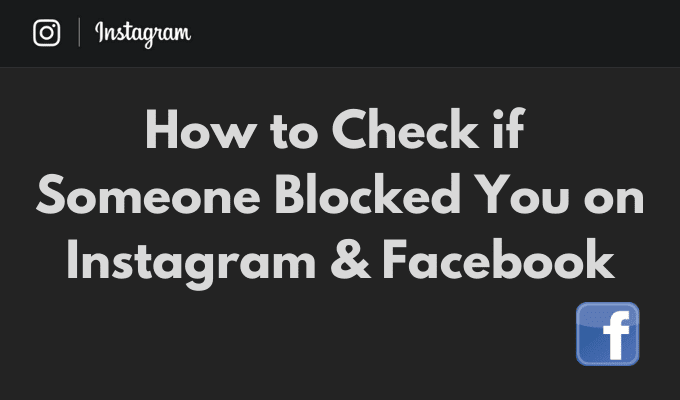
Как да проверите дали някой(Someone Blocked) ви е блокирал в Instagram
В Instagram можете да опитате няколко различни техники, за да разберете дали някой ви е блокирал. За да сте абсолютно сигурни, че потребителят ви е блокирал, а не просто е изтрил Instagram(deleted Instagram) , опитайте следните методи, преди да решите да го блокирате обратно.
Използвайте търсене в Instagram
Когато подозирате, че някой ви е блокирал в Instagram , първото нещо, което трябва да направите, е да опитате да потърсите неговия акаунт в приложението. Ако можете да намерите потребителя в Instagram , това означава, че те не са ви блокирали. За да намерите някой, използващ търсене в Instagram(Instagram Search) , следвайте стъпките по-долу.
- Отворете приложението Instagram.
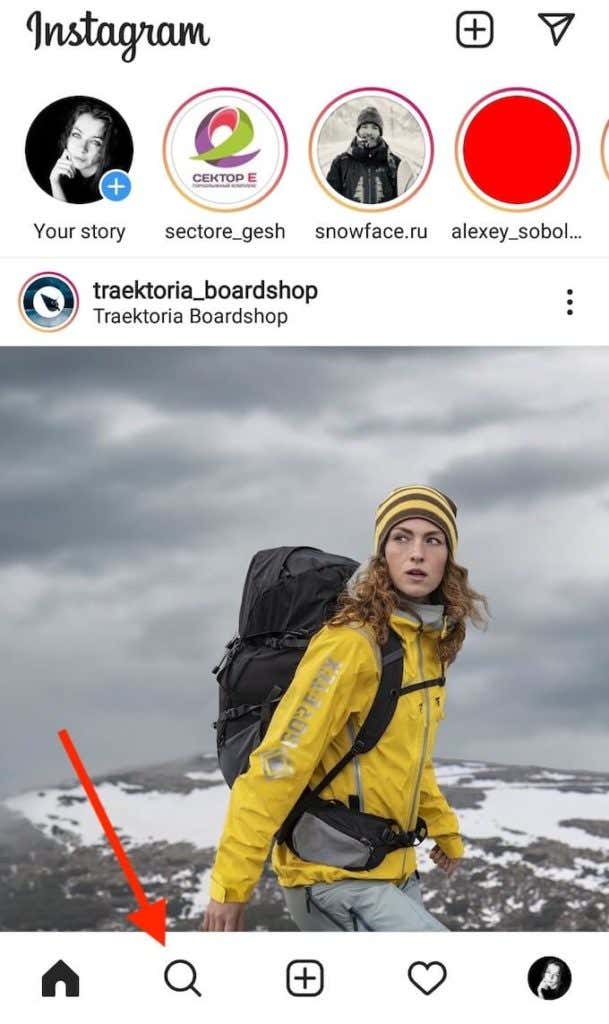
- Изберете Търсене(Search) от менюто, за да отидете на страницата Изследване(Explore) .

- Изберете лентата за търсене(Search bar) и въведете дръжката на Instagram на потребителя в нея.(Instagram)
Ако не можете да намерите потребителя, който търсите, това може да означава, че са ви блокирали в Instagram . Това обаче може също да означава, че са променили дръжката си в Instagram .
Използвайте(Use) коментари или DM(DMs) , за да намерите профила на (Profile)Use r
Намерете потребителския профил, като използвате техните коментари към стара публикация в Instagram или общ чат от вашите DM(DMs) . Намерете(Find) публикация в Instagram , за която потребителят, който търсите, е оставил коментар и го използвайте, за да отидете на страницата на този потребител в Instagram .
Като алтернатива, отворете вашите DM(DMs) и намерете стар чат с този човек и го използвайте, за да отидете на неговата страница. Ако вместо страницата на потребителя получите съобщение Потребителят не е намерен(User not found) , вероятно потребителят ви е блокирал в Instagram .
Можете да сте сигурни, че не са ви блокирали, ако отворите техния профил и можете да видите обичайната информация за акаунта им. Акаунтът е лично(The Account is Private) съобщение на страницата на потребителя, означава, че той е превключил публичния си акаунт в Instagram на личен и е избрал да ви премахне като последовател. Това все още не е същото като блокирането ви и можете да поискате да ги следвате отново.

Въпреки това, ако след като отворите потребителския профил, изписва Все още няма публикации,(No Posts Yet,) въпреки че информацията в горната част на профила показва, че потребителят е публикувал редица снимки в Instagram , това означава, че ви е блокирал.

Използвайте Instagram Web
Можете да използвате Instagram Web , за да потвърдите страховете си. Във вашия браузър използвайте следната връзка, за да намерите страницата на потребителя в Instagram :
www.instagram.com/ потребителско име(username) /
Където потребителско име(username) е дръжката на лицето в Instagram . Ако получите Съжаляваме, тази страница не е достъпна за(Sorry, this page isn’t available) съобщение от Instagram , това означава, че лицето, което търсите, или ви е блокирало, или е изтрило акаунта си в Instagram .

Разбира се, този метод работи само ако помните правилно дръжката на Instagram на човека.(Instagram)
Помолете приятел да ви помогне да търсите
Последното нещо, което можете да направите, за да сте абсолютно сигурни, е да помолите някой друг да търси въпросния потребител в Instagram . Ако вашият приятел успее да намери профила на този човек и да види неговата информация и публикации, значи този потребител явно ви е блокирал.
Можете да направите това сами, ако имате няколко акаунта в Instagram(multiple Instagram accounts) . По този начин не рискувате някой друг да разбере, че някой ви е блокирал.
Как да разберете дали някой ви е блокирал(Someone Blocked) във Facebook
Хората обикновено започват да подозират, че някой ги е блокирал във Facebook , когато спрат да виждат публикациите на този човек в емисията си във Facebook . (Facebook)Ако това е вашата история, не правете прибързани заключения. Може да е по вина на алгоритъма на Facebook , който е отговорен да ви показва съдържание от един акаунт през друг.
За да разберете със сигурност дали някой ви е блокирал във Facebook , опитайте вместо това една от следните техники.
Използвайте списъка си с приятели
Най-лесният начин да проверите дали сте били блокирани във Facebook е като използвате списъка си с приятели във Facebook(using your Facebook friends list) . Когато някой ви блокира, той изчезва от списъка ви с приятели (friends)във Facebook(Facebook) . Ето как можете да го проверите.
- Отворете приложението Facebook на вашия компютър или смартфон.
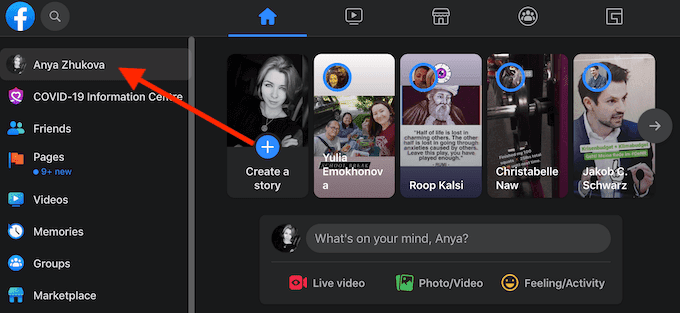
- Отидете на вашия Facebook профил.

- Изберете Приятели(Friends) , за да получите достъп до списъка си с приятели.

- Въведете името на приятеля, за който подозирате, че ви е блокирал, в лентата за търсене(Search) или опитайте да го намерите ръчно, като превъртите списъка си с приятели.
Ако вашият приятел не се появи в списъка ви с приятели, той или е блокирал, или ви е отстранил.
Използвайте търсене във Facebook
Можете да използвате търсенето във Facebook , за да разберете дали някой ви е освободил или блокирал. За да търсите някого във Facebook , отворете главната страница във Facebook(Facebook) и намерете лентата за търсене в горния ляв ъгъл на екрана. След това въведете името или имейла на вашия приятел в лентата за търсене. Този метод ще работи само ако знаете със сигурност правилното потребителско име или имейл адрес, който лицето използва във Facebook .

Ако не успеете да намерите страница със снимка на потребителския профил на приятел и скорошни публикации, вероятно е той да ви е блокирал във Facebook .
Как да проверите дали някой ви е блокирал(Someone Blocked) в Messenger
Предпочитате ли да използвате Messenger пред Facebook(using Messenger over Facebook) ? Още по-лесно е да разберете кога някой ви е блокирал в Messenger . Всичко(All) , което трябва да направите, е да опитате да им изпратите директно съобщение, като следвате стъпките по-долу.
- Отворете приложението Messenger.

- Изберете Ново съобщение(New Message) в горния десен ъгъл на екрана.
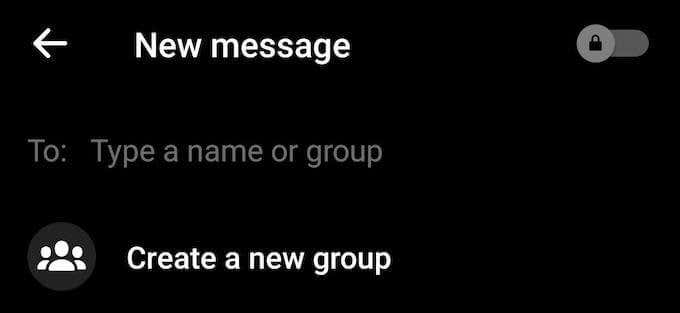
- Под До:(To:) въведете името на човека, за който подозирате, че ви е блокирал.

Ако видите името и снимката на потребителския ви профил да се показват в списъка, значи те не са ви блокирали. Ако те не се покажат в списъка и изглежда не можете да им изпратите съобщение, това означава, че са ви блокирали във Facebook .
Какво следва, когато някой ви блокира(Blocks) в Instagram и Facebook
Да разберете, че някой ви е блокирал в социалните медии, може да бъде разочароващо, особено ако не знаете причината. Ако това е вашата ситуация, най-добрият начин на действие е да се опитате да разберете какво се е случило и какво е накарало другия човек да ви блокира на първо място.
Ако някой ви е блокирал и това ви притеснява повече, отколкото бихте искали, винаги можете да го блокирате(block them back) и да забравите за това.
Някой(Has) блокирал ли ви е в Instagram , Facebook или друга социална медийна платформа? Как разбра за това? Споделете своя опит с нас в секцията за коментари по-долу.
Related posts
Как да деблокирате някого във Facebook, Messenger, Instagram и WhatsApp
Как да проверите дали някой ви е блокирал в Instagram
Как да запазите своя поток на живо в Twitch, Instagram и Facebook
Как да заглушите някого в Instagram и Facebook
Как да блокирате някого в Instagram и Facebook
Изключете контрола на потребителските акаунти (UAC) за конкретно приложение
Как да видите изтрити публикации в Instagram (ваши или на някой друг)
Как да си починете от някого във Facebook
Как да изключите активното състояние във Facebook, за да изглеждате офлайн
Как да поправите грешка, блокирана от действие в Instagram
Как да напуснете група във Facebook
Как да промените вашето име или потребителско име във Facebook
Как да направите снимките частни във Facebook
Преместете снимки в различен албум във Facebook
Как да изключите политическите реклами във Facebook и Instagram
Рецензия на книга - Ръководството за маниаци за Windows 8
Как да създадете чат бот за уебсайт или страница във Facebook
Как да изключите коментарите в публикация във Facebook
Как да отворите заключен файл, когато друга програма го използва
Как да правите екранни снимки на Nintendo Switch
